- GPU और डिस्प्ले स्केलिंग स्क्रीन रिज़ॉल्यूशन को बढ़ाने और घटाने में सक्षम है।
- कम ग्राफिक्स वाले रेट्रो गेम के साथ GPU स्केलिंग बेहतर तरीके से पनपती है।
- अगर सही तरीके से किया जाए तो गेमिंग अनुभव को स्केलिंग के साथ बेहतर बनाया जा सकता है।

एक्सडाउनलोड फ़ाइल पर क्लिक करके स्थापित करें
यह सॉफ़्टवेयर आपके ड्राइवरों को चालू रखेगा, इस प्रकार आपको सामान्य कंप्यूटर त्रुटियों और हार्डवेयर विफलता से सुरक्षित रखेगा। 3 आसान चरणों में अब अपने सभी ड्राइवरों की जाँच करें:
- ड्राइवर फिक्स डाउनलोड करें (सत्यापित डाउनलोड फ़ाइल)।
- क्लिक स्कैन शुरू करें सभी समस्याग्रस्त ड्राइवरों को खोजने के लिए।
- क्लिक ड्राइवर अपडेट करें नए संस्करण प्राप्त करने और सिस्टम की खराबी से बचने के लिए।
- DriverFix द्वारा डाउनलोड किया गया है 0 इस महीने पाठकों।
आपके लिए पहले स्केलिंग के बारे में सुना होना असामान्य नहीं है, खासकर यदि आप एक रेट्रो गेम प्रेमी हैं। इसलिए, यही कारण है कि हम इस GPU स्केलिंग बनाम स्केलिंग का उपयोग करके स्केलिंग पर अधिक जानकारी देना चाहते हैं। प्रदर्शन स्केलिंग प्रदर्शन तुलना समीक्षा।
स्केलिंग एक अलग पहलू अनुपात वाली स्क्रीन में फिट होने के लिए प्रदर्शित वस्तु के आकार में समायोजन है। इस उदाहरण में, प्रदर्शन गुणवत्ता के मुद्दों के बिना आपके मॉनिटर के रिज़ॉल्यूशन से मेल खाने के लिए अपने गेम के पहलू अनुपात को घटाना या बढ़ाना।
स्केलिंग के दो मुख्य प्रकार हैं: GPU स्केलिंग और डिस्प्ले स्केलिंग। इसलिए, यह लेख GPU स्केलिंग बनाम GPU स्केलिंग की तुलना करेगा। उनके प्रदर्शन और आवश्यकता के आधार पर स्केलिंग प्रदर्शित करें।
GPU स्केलिंग प्रदर्शन मार्गदर्शिका
ग्राफ़िक्स प्रोसेसिंग युनिट एनवीडिया और एएमडी ग्राफिक कार्ड दोनों की एक अंतर्निहित विशेषता है। जब कोई गेम सक्रिय रूप से चल रहा हो तो GPU ग्राफिक्स-गहन कार्यों को संभालने के लिए जिम्मेदार होता है।

इसलिए, GPU स्केलिंग आपको पीसी स्क्रीन को उच्च पहलू अनुपात के साथ फिट करने के लिए कम पहलू अनुपात के साथ गेम आयामों को ट्विक करने में सक्षम बनाता है। GPU स्केलिंग इसके चारों ओर काली पट्टियों की सीमा बनाते हुए खेल के मूल आकार के संरक्षण को सुनिश्चित करता है।
नए-जेन पीसी पर पुराने या रेट्रो गेम खेलते समय GPU स्केलिंग सबसे अच्छा प्रदर्शन करता है। चूंकि इनमें से अधिकांश खेल मैच के लिए नहीं बनाए गए थे 16:9/16:10 नए गेमिंग पीसी का आस्पेक्ट रेशियो, GPU स्केलिंग बिना स्ट्रेच्ड या पिक्सलेटेड वर्जन के बेहतरीन परफॉर्मेंस सुनिश्चित करता है। खेल
इस GPU स्केलिंग बनाम आगे बढ़ने से पहले। स्केलिंग प्रदर्शन तुलना प्रदर्शित करें, आइए तीन प्रकार के GPU स्केलिंग मोड का पता लगाएं। आपके आधार पर नाम भिन्न हो सकते हैं पीसी के ग्राफिक्स कार्ड. उन्हें नीचे समझाया गया है:
- पहलू अनुपात: इस मोड का उपयोग करते हुए, खेल चलते समय अपने मूल रूप से निर्मित पहलू अनुपात को बनाए रखता है। यदि गेम को 4:3 पक्षानुपात के लिए बनाया गया था, तो स्पेयर पार्ट्स पर बॉर्डर के साथ यही प्रदर्शित किया जाएगा।
- फ़ुल-स्क्रीन: यह मोड आयामों का विस्तार करके गेम को आपकी स्क्रीन के पहलू अनुपात से मेल खाने के लिए मजबूर करता है। परिणाम आमतौर पर धुंधला या पिक्सेलयुक्त होता है।
- कोई स्केलिंग नहीं: यह मोड GPU स्केलिंग को बंद कर देता है और खेल को बिना किसी व्यवधान के केंद्र में प्रदर्शित करता है।
आपको GPU स्केलिंग कब और क्यों सक्षम करनी चाहिए?
GPU स्केलिंग सक्षम है जब आप अपने पीसी के पहलू अनुपात में असमानता पहलू अनुपात के साथ एक गेम खेलना चाहते हैं, खासकर जब यह कम हो।
हालांकि, इसे बेहतर डिस्प्ले साइज और ज्यादा शार्प इमेज क्वालिटी के लिए आपके स्क्रीन रेजोल्यूशन को बढ़ाने में भी सक्षम किया जा सकता है।
पुराने/रेट्रो गेम या एमुलेटर पर चलने वाले गेम को अपग्रेड करते समय GPU स्केलिंग सबसे अच्छा है। इस प्रकार, आपको इष्टतम गेमिंग अनुभव के लिए GPU स्केलिंग को सक्षम करने की आवश्यकता होगी।
आपको GPU स्केलिंग को कब और क्यों अक्षम करना चाहिए?
यह सबसे अच्छा होगा यदि आप GPU को अधिक काम करने से रोकने के लिए GPU स्केलिंग को अक्षम कर दें। चूंकि GPU को स्केलिंग के दौरान अतिरिक्त कार्य सौंपा जाएगा, यह प्रति सेकंड फ़्रेम में कमी का कारण बन सकता है।
इसके अलावा, नए गेम पर इनपुट लैग को रोकने के लिए पुराने गेम चलाने के बाद इसे अक्षम कर दिया जाना चाहिए।
- 2022 में Agar.io 5 बिना किसी अंतराल के खेलने के लिए 5 सर्वश्रेष्ठ ब्राउज़र
- फिक्स: एमएसआई मिस्टिक लाइट ड्रैगन सेंटर में दिखाई नहीं दे रहा है
- आपके ब्राउज़र में खेलने के लिए 20 सर्वश्रेष्ठ आइडल गेम्स तब भी जब आप AFK
- 5 सर्वश्रेष्ठ ब्राउज़र एटीसी सिमुलेटर मुफ्त में डाउनलोड करने के लिए
- फिक्स: रोबॉक्स अपडेट करने में सक्षम नहीं था [मैक और विंडोज पीसी]
प्रदर्शन स्केलिंग प्रदर्शन मार्गदर्शिका
डिस्प्ले स्केलिंग मॉनिटर पर प्रदर्शित फ्रेम को समायोजित करने पर केंद्रित है। यह ग्राफिक्स कार्ड यूनिट का उपयोग करने के बजाय मॉनिटर द्वारा रिज़ॉल्यूशन को घटाता या बढ़ाता है। 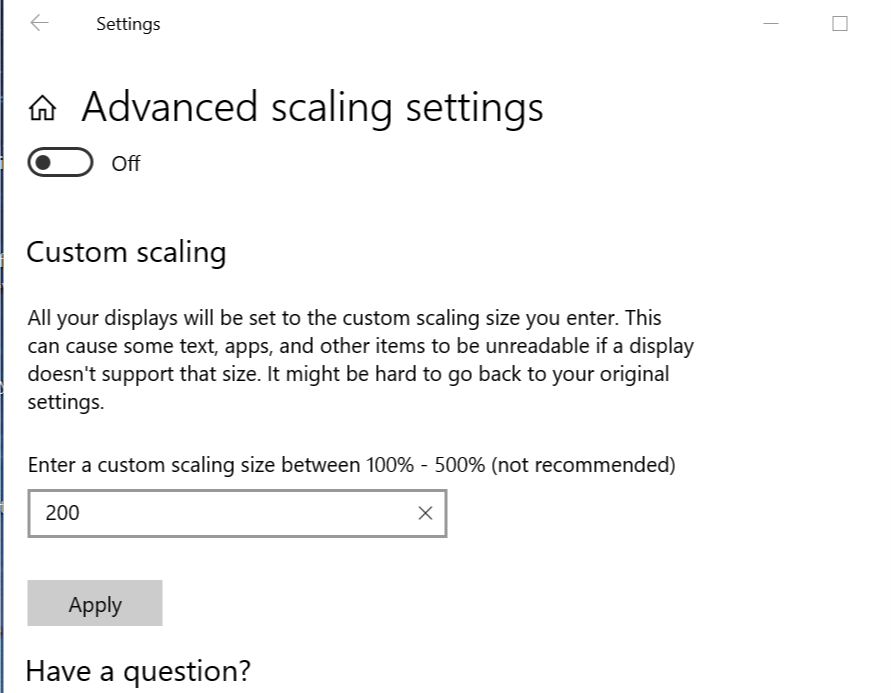
यह कम रिज़ॉल्यूशन वाले गेम से अधिक जुड़ा हुआ है लेकिन पीसी के उच्च रिज़ॉल्यूशन के लिए ईडीआईडी (विस्तारित प्रदर्शन पहचान डेटा) के माध्यम से समायोज्य है।
विशेषज्ञ युक्ति: कुछ पीसी मुद्दों से निपटना मुश्किल है, खासकर जब यह दूषित रिपॉजिटरी या लापता विंडोज फाइलों की बात आती है। यदि आपको किसी त्रुटि को ठीक करने में समस्या आ रही है, तो आपका सिस्टम आंशिक रूप से टूट सकता है। हम रेस्टोरो को स्थापित करने की सलाह देते हैं, जो एक उपकरण है जो आपकी मशीन को स्कैन करेगा और पहचान करेगा कि गलती क्या है।
यहां क्लिक करें डाउनलोड करने और मरम्मत शुरू करने के लिए।
डिस्प्ले स्केलिंग के साथ, आप चल रहे गेम की गुणवत्ता को खोए बिना टेक्स्ट, फोंट, आइकन, पिक्सेल गुणवत्ता और अन्य जैसी वस्तुओं को समायोजित कर सकते हैं। यह महत्वपूर्ण जानकारी तक आसान पहुंच के लिए खेल के तत्वों को प्रदर्शित करने में मदद करता है।
इष्टतम प्रदर्शन सुनिश्चित करते हुए गेम की सेटिंग्स को मॉनिटर के डिफ़ॉल्ट रिज़ॉल्यूशन के साथ संरेखित करने के लिए ट्यून किया गया है। इसलिए, गेम बिना ग्लिच और इनपुट लैग के चलते हैं।
डिस्प्ले स्केलिंग GPU पर बोझ को कम करता है, और यह हमेशा फ्रेम प्रति सेकंड और समग्र गेमप्ले प्रदर्शन में सुधार करता है।
डिस्प्ले स्केलिंग को बदलना सीधा है। लेकिन, पहले, चेक आउट करें विंडोज़ 11 में डिस्प्ले रेज़ोल्यूशन कैसे बदलें.
आपको डिस्प्ले स्केलिंग कब और क्यों सक्षम करनी चाहिए?
यदि आपकी दृष्टि कमजोर है, तो गेम खेलते समय डिस्प्ले स्केलिंग को सक्षम करना अच्छा है। स्क्रीन डिस्प्ले को बड़ा करने से आपकी आंखों पर कम दबाव पड़ता है, और आप जानकारी को बहुत तेजी से एक्सेस कर सकते हैं।
डिस्प्ले स्केलिंग से गेम के प्रदर्शन में सुधार होता है क्योंकि आप सभी टूल्स और सूचनाओं को तेजी से एक्सेस करते हैं।
डिस्प्ले स्केलिंग को सक्षम करके, GPU कम कार्य लेता है। इसलिए, फ्रेम प्रति सेकंड की गति में सुधार होता है और लैग और अन्य डिस्प्ले मुद्दों के लिए कम संभावना होती है।
आपको डिस्प्ले स्केलिंग को कब और क्यों अक्षम करना चाहिए?
एप्लिकेशन के टेक्स्ट और डिस्प्ले के धुंधले या पिक्सलेटेड होने पर डिस्प्ले स्केलिंग अक्षम करें। यह एप्लिकेशन के प्रदर्शन को प्रभावित कर सकता है।
इसके अलावा, यदि स्केलिंग बहुत अधिक है, तो आपके पीसी को नेविगेट करना असंभव हो सकता है। इसलिए, डिस्प्ले स्केलिंग को अक्षम किया जाना चाहिए।
प्रत्येक स्केलिंग मोड के लाभ NVIDIA / एएमडी लोकप्रिय खेलों के लिए सेटअप
| खेल | GPU स्केलिंग | स्केलिंग प्रदर्शित करें |
| सीएस: जाओ | 1. बेहतर ग्राफिक्स और बेहतर इमर्सिव गेमप्ले। 2. दुश्मनों को तेजी से नोटिस करने के लिए व्यापक क्षेत्र |
1. जीतने की बेहतर संभावनाओं के साथ एफपीएस तेज है 2. गेमप्ले के दौरान लैग की कम संभावना 3. खेल में प्रगति को नोट करने के लिए ऑन-स्क्रीन विवरण तक तेज़ पहुंच 4. खराब ग्राफिक्स लेकिन बेहतर फोकस क्योंकि कम विकर्षण हैं |
| वैलोरेंट | 1. पहलू अनुपात 4:3 GPU स्केलिंग के साथ विरोधियों को पहचानना और शूट करना आसान बनाता है। 2. विलंबित एफपीएस और इनपुट लैग से बचने के लिए अन्य जीपीयू स्केलिंग अनावश्यक है। |
1. उच्च हत्याओं के लिए बड़े खिलाड़ी हॉटबॉक्स प्रदान करता है 2. प्रति सेकंड फ्रेम बढ़ाया जाता है 3. देखने के बढ़े हुए लंबवत क्षेत्र के साथ अधिक फ़ोकस की गारंटी है |
| Fortnite | 1. Gpu स्केल Fortnite के लिए यह उचित नहीं है क्योंकि यह GPU पर बहुत अधिक चलता है। स्केलिंग गेमप्ले की गति को प्रभावित करेगी। | 1. खेल की ग्राफिक और दृश्य अपील में सुधार करता है 2. गेम रेंडरिंग तेज और स्मूथ है 3. 15% तक एफपीएस बूस्ट संभव है |
| कॉड: वारज़ोन | 1. यह गेमप्ले के दौरान इनपुट लैग का कारण बन सकता है। | 1. बेहतर एफपीएस बूस्ट 2. गेम रेंडरिंग आसान है 3. बुनियादी ऑन-स्क्रीन विवरण, आइकन और इन-गेम तत्वों तक बेहतर पहुंच। |
GPU स्केलिंग बनाम। इस लेख में प्रदर्शन स्केलिंग प्रदर्शन तुलना की गई है, जिसमें इस बात पर जोर दिया गया है कि उनकी आवश्यकता क्यों और कब है।
हालांकि अधिकांश लोकप्रिय गेम डिस्प्ले स्केलिंग पर स्केल किए जाने पर बेहतर अनुकूल होते हैं क्योंकि वे पहले स्थान पर चलने के लिए GPU पर बहुत अधिक निर्भर होते हैं। रेट्रो गेम के लिए GPU स्केलिंग अधिक प्रभावी है क्योंकि वे ग्राफिक्स कार्ड पर भारी नहीं हैं।
हालाँकि, आप हमारे लेख को देख सकते हैं एएमडी जीपीयू स्केलिंग मुद्दों को कैसे ठीक करें यदि आप समस्या का सामना करते हैं।
इसके अलावा, विंडोज 10/11 के लिए इन सुधारों को आज़माएं जो स्क्रीन की समस्याओं के अनुकूल नहीं हैं। अंत में, आप हमारे गाइड को भी आजमा सकते हैं यदि GOG गेम फ़ुल-स्क्रीन में नहीं खुलते.
यदि आपको हमारी समीक्षा मददगार लगी तो हम आपसे टिप्पणी अनुभाग में सुनना चाहेंगे।
 अभी भी समस्याएं आ रही हैं?उन्हें इस टूल से ठीक करें:
अभी भी समस्याएं आ रही हैं?उन्हें इस टूल से ठीक करें:
- इस पीसी मरम्मत उपकरण को डाउनलोड करें TrustPilot.com पर बढ़िया रेटिंग दी गई है (इस पृष्ठ पर डाउनलोड शुरू होता है)।
- क्लिक स्कैन शुरू करें Windows समस्याएँ ढूँढ़ने के लिए जो PC समस्याओं का कारण हो सकती हैं।
- क्लिक सब ठीक करे पेटेंट प्रौद्योगिकियों के साथ मुद्दों को ठीक करने के लिए (हमारे पाठकों के लिए विशेष छूट)।
रेस्टोरो द्वारा डाउनलोड किया गया है 0 इस महीने पाठकों।


